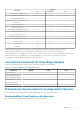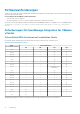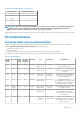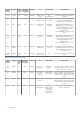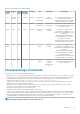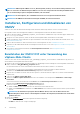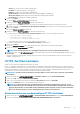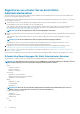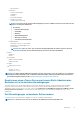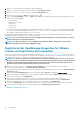Install Guide
Table Of Contents
- OpenManage Integration for VMware vCenter Version 4.2 Web-Client-Installationsanleitung
- Einführung
- OpenManage Integration for VMware vCenter-Lizenzierung
- Wichtige Hinweise zu Referenzzwecken
- Hardwareanforderungen
- Softwareanforderungen
- Portinformationen
- Voraussetzungs-Checkliste
- Installieren, Konfigurieren und Aktualisieren von OMIVV
- Bereitstellen der OMIVV OVF unter Verwendung des vSphere-Web-Clients
- HTTPS-Zertifikat hochladen
- Registrieren von vCenter Server durch Nicht-Administratorbenutzer
- Registrieren der OpenManage Integration for VMware vCenter und Importieren der Lizenzdatei
- Aktualisieren eines registrierten vCenters
- Überprüfen der Installation
- Migration von früheren Versionen auf 4.2
- Wiederherstellen von OMIVV, nachdem die Registrierung einer früheren Version von OMIVV aufgehoben wurde
- Gerätekonfiguration für VMware vCenter
- Zugriff auf Dokumente von der Dell EMC Support-Website
- Zugehörige Dokumentation

ANMERKUNG: OMIVV zeigt die VMware Tools als „Wird ausgeführt (Veraltet)“ bei einer Bereitstellung auf ESXi 5.5 und
höher an. Sie können eine Aktualisierung der VMware Tools nach einer erfolgreichen Bereitstellung des OMIVV-Geräts
oder zu einem beliebigen späteren Zeitpunkt durchführen, falls erforderlich.
ANMERKUNG: Es wird empfohlen, dass sich OMIVV und vCenter-Server im gleichen Netzwerk befinden.
ANMERKUNG: Das OMIVV-Gerätenetzwerk sollte Zugriff auf iDRAC, Host und vCenter haben.
Installieren, Konfigurieren und Aktualisieren von
OMIVV
Stellen Sie sicher, dass die Hardwareanforderungen erfüllt sind und Sie die benötigte VMware v Center-Software ausführen.
Die folgenden Schritte fassen das allgemeine Installations- und Konfigurationsverfahren für die OMIVV zusammen:
1. Laden Sie die Datei DellEMC_OpenManage_Integration_<Versionsnummer>.<Buildnummer>.zip von der Dell Support-Website unter
Dell.com/support herunter.
2. Navigieren Sie zu dem Speicherort, an dem Sie die Datei heruntergeladen haben, und extrahieren Sie den Inhalt.
3. Stellen Sie mithilfe des vSphere-Webclient eine Open Virtualization Format-Datei (OVF), die das OMIVV-Gerät enthält, bereit. Siehe
Bereitstellen der OMIVV-OVF.
4. Laden Sie die Lizenzdatei hoch. Weitere Informationen zur Lizenzierung finden Sie unter Hochladen einer Lizenz.
5. Registrieren Sie das OMIVV-Gerät über die Verwaltungskonsole beim vCenter-Server. Siehe Registrieren von OMIVV und Importieren
der Lizenzdatei.
6. Verwenden Sie zum Konfigurieren des Geräts den Erstkonfigurationsassistenten. Siehe Konfigurationstasks im
Konfigurationsassistenten.
Bereitstellen der OMIVV OVF unter Verwendung des
vSphere-Web-Clients
Stellen Sie sicher, dass Sie die Produkt-Zip-Datei (Dell_OpenManage_Integration_<Versionsnummer>.<Build-Nummer>.zip) bereits von
der Dell Website heruntergeladen und extrahiert haben.
1. Machen Sie die virtuelle Festplatte für OMIVV Integration for OpenManage vCenter ausfindig, die Sie heruntergeladen und extrahiert
haben, und führen Sie Dell_OpenManage_Integration.exe aus.
Die unterstützte Client-BS-Version zum Extrahieren und Ausführen der Exe-Datei ist Windows 7 SP1 und höher.
Die unterstützte Server-BS-Version zum Extrahieren und Ausführen der Exe-Datei ist Windows 2008 R2 und höher.
2. Akzeptieren Sie die Endbenutzer-Lizenzvereinbarung und speichern Sie die OVF-Datei.
3. Kopieren oder verschieben Sie die OVF-Datei an einen Speicherort, auf den der VMware vSphere-Host, auf den Sie das Gerät laden,
zugreifen kann.
4. Starten Sie den VMware vSphere Web Client.
5. Wählen Sie im VMware vSphere-Web-Client einen Host aus und klicken Sie im Hauptmenü auf Maßnahmen > OVF-Vorlage
bereitstellen.
Sie können auch mit der rechten Maustaste auf den Host klicken und OVF-Vorlage bereitstellen auswählen.
Daraufhin wird der OVF-Vorlagen-Bereitstellungsassistent angezeigt.
6. Führen Sie im Fenster Quelle auswählen die folgenden Unteraufgaben aus:
a) Wählen Sie URL aus, wenn Sie das OVF-Paket aus dem Internet herunterladen möchten.
b) Wählen Sie die Lokale Datei aus und klicken Sie auf Durchsuchen, wenn Sie das OVF-Paket auf Ihrem lokalen System auswählen
möchten.
ANMERKUNG:
Der Installationsvorgang kann 10 bis 30 Minuten dauern, wenn sich das OVF-Paket auf einer
Netzwerkfreigabe befindet. Für eine schnellstmögliche Installation wird empfohlen, die OVF-Datei auf einem lokalen
Laufwerk zu hosten.
7. Klicken Sie auf Weiter.
Das Fenster Details überprüfen wird mit den folgenden Informationen angezeigt:
• Produkt: Der Name der OVF-Vorlage wird angezeigt.
16
Einführung